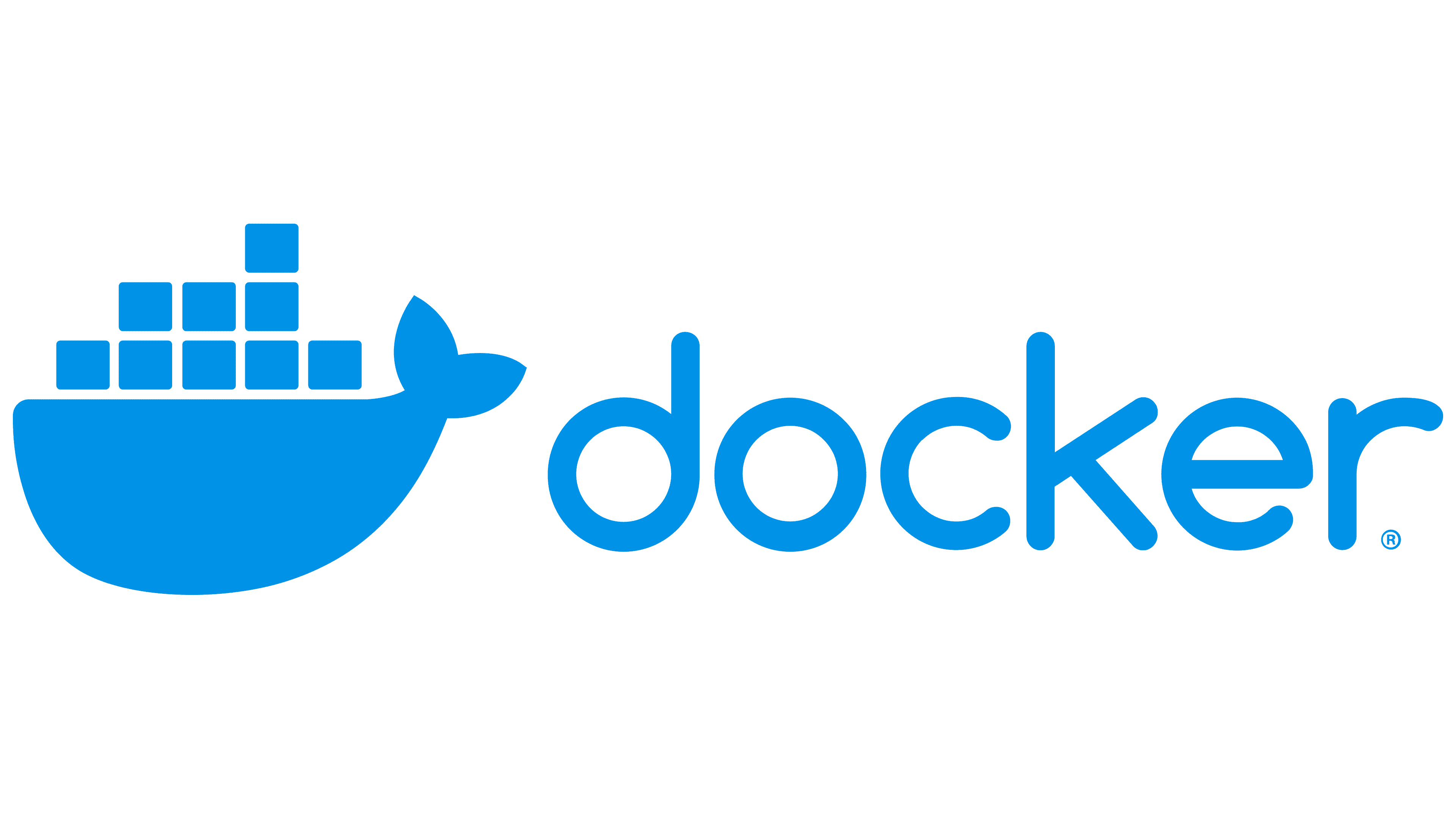도커 환경 구성 하기
도커 파일 생성
## Dockerfile
FROM openjdk:11
WORKDIR /app
COPY FancyTimer.java .
RUN javac FancyTimer.java
CMD ["java", "FancyTimer"]
-
사용할 이미지 기반으로 컨테이너 실행하기 Java11을 설치해보자
FROM openjdk:11 -
컨테이너 내부에 /app디렉토리를 생성하고, 해당 디렉토리를 현재 작업 디렉토리로 설정하기
WORKDIR /app -
호스트 환경에 있는 FancyTimer.java 파일을 컨테이너 내부의 /app디렉토리로 복사
COPY FancyTimer.java . -
Java 코드를 컴파일하기
RUN javac FancyTimer.java -
컨테이너 실행시 해당 명령어를 통해 이전에 생성된 class 파일을 실
CMD ["java", "FancyTimer"]
자바 파일 생성
// FancyTimer.java
import java.util.Scanner;
public class FancyTimer {
public static void main(String[] args) {
Scanner scanner = new Scanner(System.in);
System.out.print("⏰ 원하는 초단위 시간을 입력해주세요😀 : ");
int seconds = scanner.nextInt();
scanner.close();
timer(seconds);
}
public static void timer(int seconds) {
try {
for(int i = 1; i <= seconds;i++)
{
Thread.sleep(1000);
System.out.println(i + "초");
}
System.out.println("⌛️⌛️ 시간이 종료되었습니다!!! ⌛️⌛️");
} catch (InterruptedException e) {
e.printStackTrace();
}
}
}
도커 이미지로 ⏰타이머를 실행해보기
1. 호스트 환경에서 현재 디렉토리에 Dockerfile이 있는지 확인하기

2. 도커파일을 이미지로 빌드하기
docker build -t fancytimer .
3. 이미지를 실행시킬 때, 쉘 환경과 상호 작용하기 위해 -it를 붙이기
docker run -it fancytimer
4. 초 단위 시간을 입력하면 ⏰ 타이머가 작동되고 컨테이너를 종료합니다